M1 MacBook Airを購入したら、「ネットを使って録画配信や生配信したい」とかいう、今の時勢に乗っかった、こちらとしては想定外なお仕事の相談がありました。
私、そういう仕事で飯は食べてないんですけどね。
いつもそうですけど、とりあえずパソコンに関わることは何でもかんでも相談されます。
まぁ、そういう仕事はやってないけど、お金くれるならやるんですけどね。世の中お金ですね。
M1 MacBook Airのレビューっぽいものは↓以前の記事をどうぞ。

M1 MacBook Air(2020)で動くキャプチャーボード その1
今やUSBで接続する機器に対して、キャプチャーボードって言う名称が正しいのかわかりませんが、この際HDMIからの出力映像をMacBookに取り込めればキャプチャーボードでもキャプチャーカードでも何でもいいです。
早速調べてみましたが、案の定というか「M1 MacBook対応 キャプチャーボード」で検索しても全然出て来ません。ので、いつもの通り人柱になりました。
まず、I-O DATA GV-HUVCを買いました。
一応Mac対応って書いてあるし…(正式にはM1で動くと言っていないけど)ダメなら、Windowsで使うし…
淡い期待を抱かせる、”Windows/Mac”の表記…
内容物は、キャプチャーボード本体と、USBケーブルが2本(TypeA-Type-C,Type-C-Type-C)
サクッと繋げて…
動きます。普通に映りました。特に何もしてません。USBケーブルとHDMIケーブルを繋いだだけ。
(録画・配信ソフトにはOBSを使っています。当たり前ですけど、OBSもM1 MacBook Airでちゃんと動いています。)
なんの障害もなくあっさり映ってしまいました。
でもちょっとお高めなので、人柱ついでに中華製の安いやつも買ってみました。
M1 MacBook Air(2020)で動くキャプチャーボード その2
この、型番もブランドもわからんような見るからに胡散臭いキャプチャーボード、Amazonにはゴロゴロ転がっていますが、人柱には最適ですね。
何が【令和最新版】やねん…こっちは【昭和後期版】やぞ。
胡散臭さとは裏腹に、こちらもサクッと繋げて映りました。こちらはUSBの形状がType-Aなので、M1 MacBook Airで使用するには、USB Type-Aのポートがあるハブが必須です。
んでもって、USBハブに他の接続機器が繋がっていると電力が足らないのか動作が若干不安定になるので、ハブ側のUSB Type-Cから給電が必要でした。↑画像だと白いケーブルがそれ。
複数カメラを接続して、切り替えながら配信を行う用途だと接続に工夫が必要になると思います。
キャプチャーボードの画質
似たような角度で写真を撮ってみましたが、静止画だとよくわかりません。
試しに録画してみると、IO DATAのGV-HUVCの方が若干明るく文字潰れずに録画されているようです。画質を気にされる方は、安物の方ではなく素直にGV-HUVCか、他の高い機種の人柱になった方が良いと思います。
中華製の方だと耐久性とか不安しかないので、かなり割り切って使わないとストレスになりますw
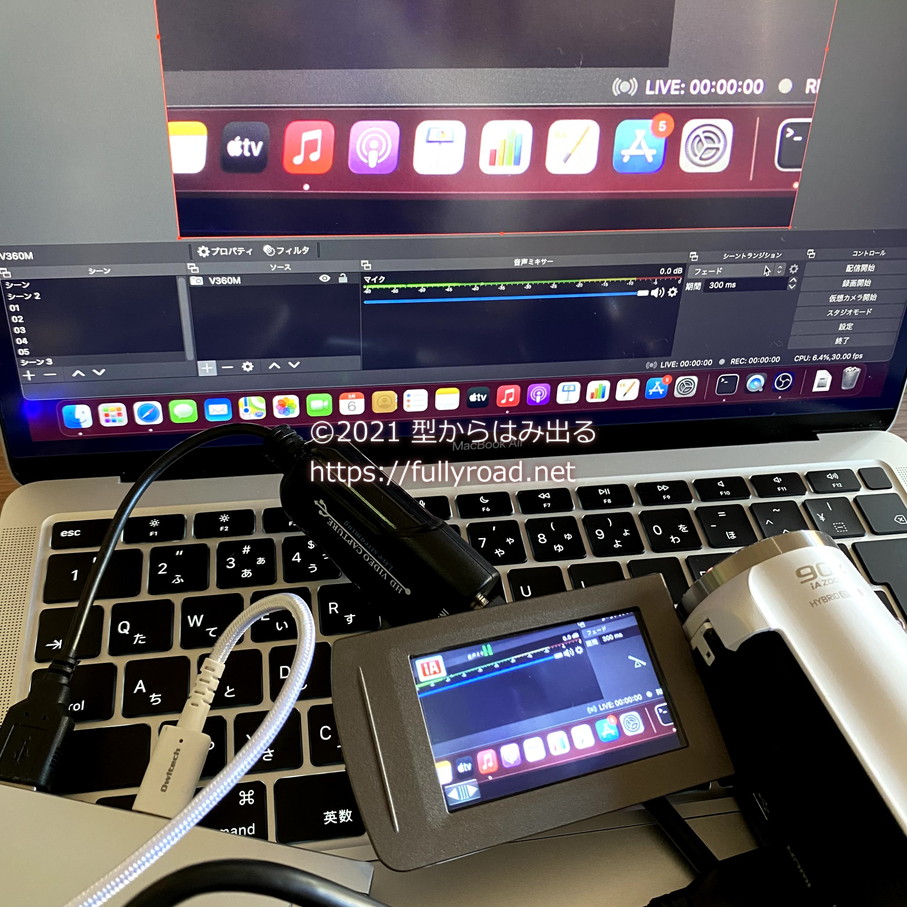

















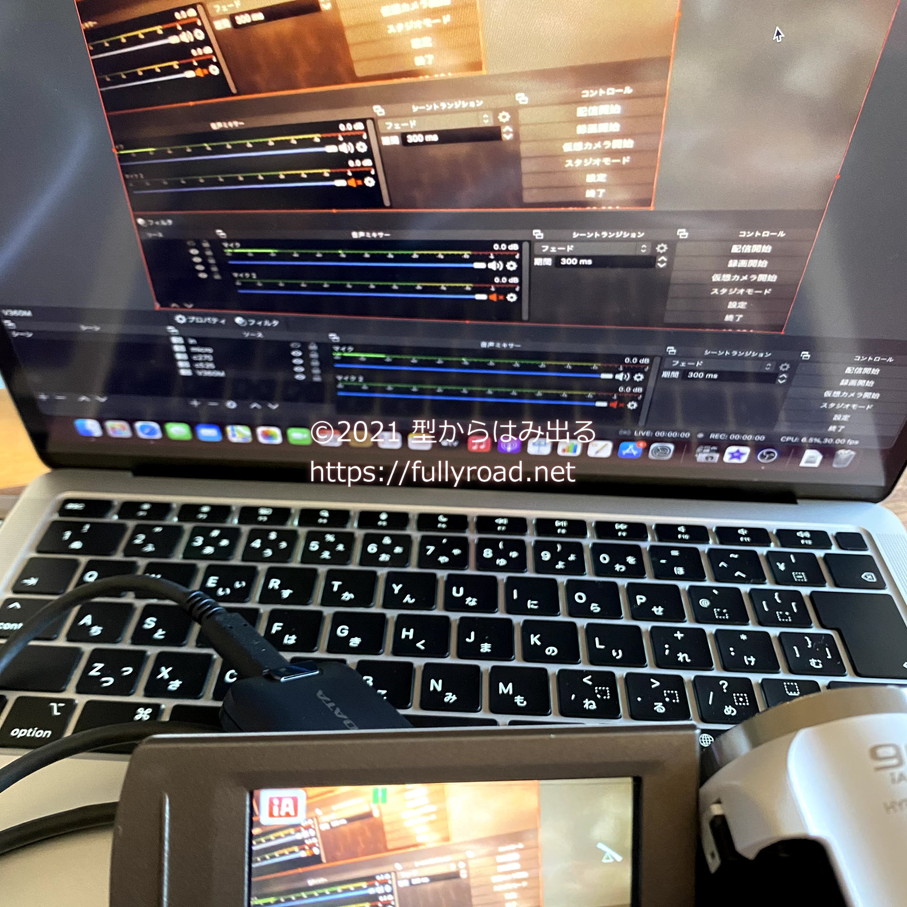




















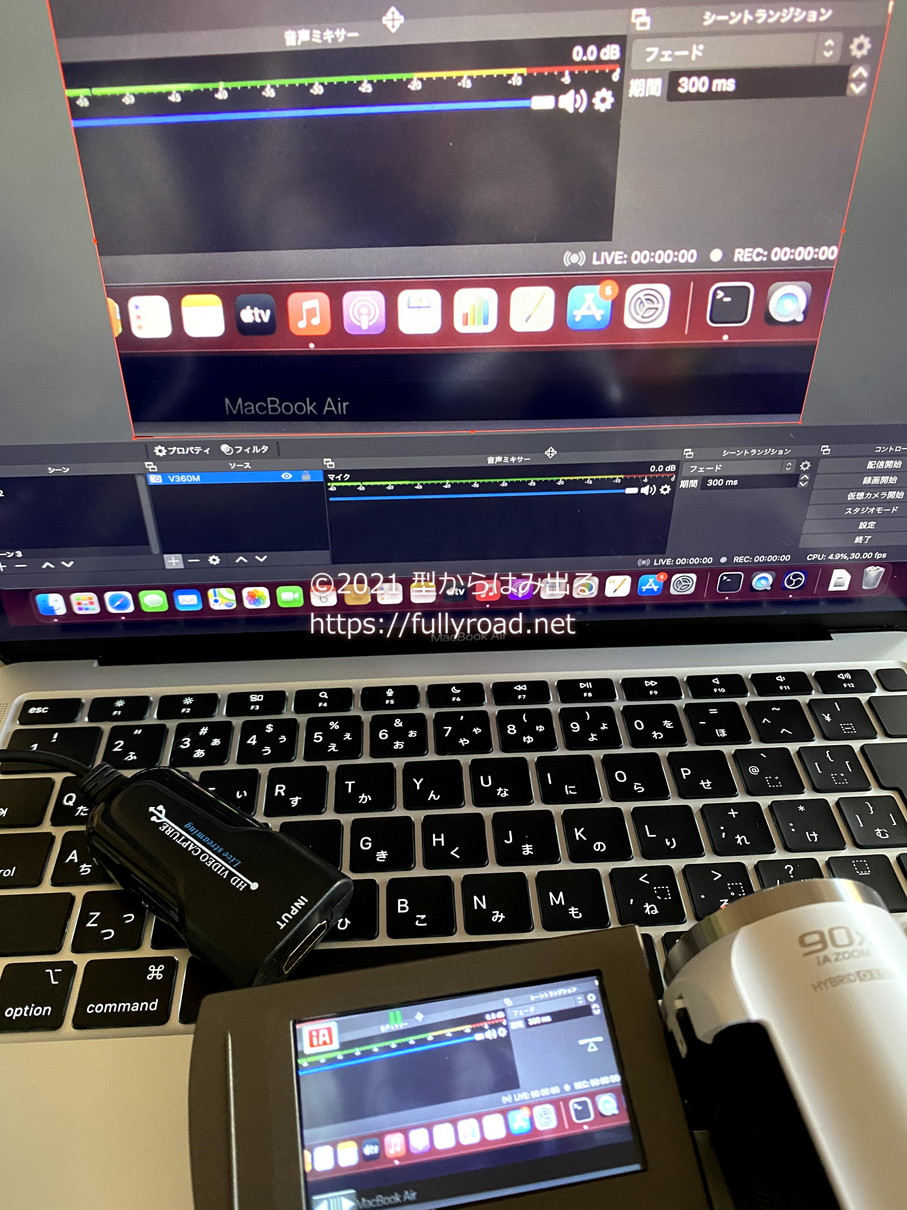


コメント